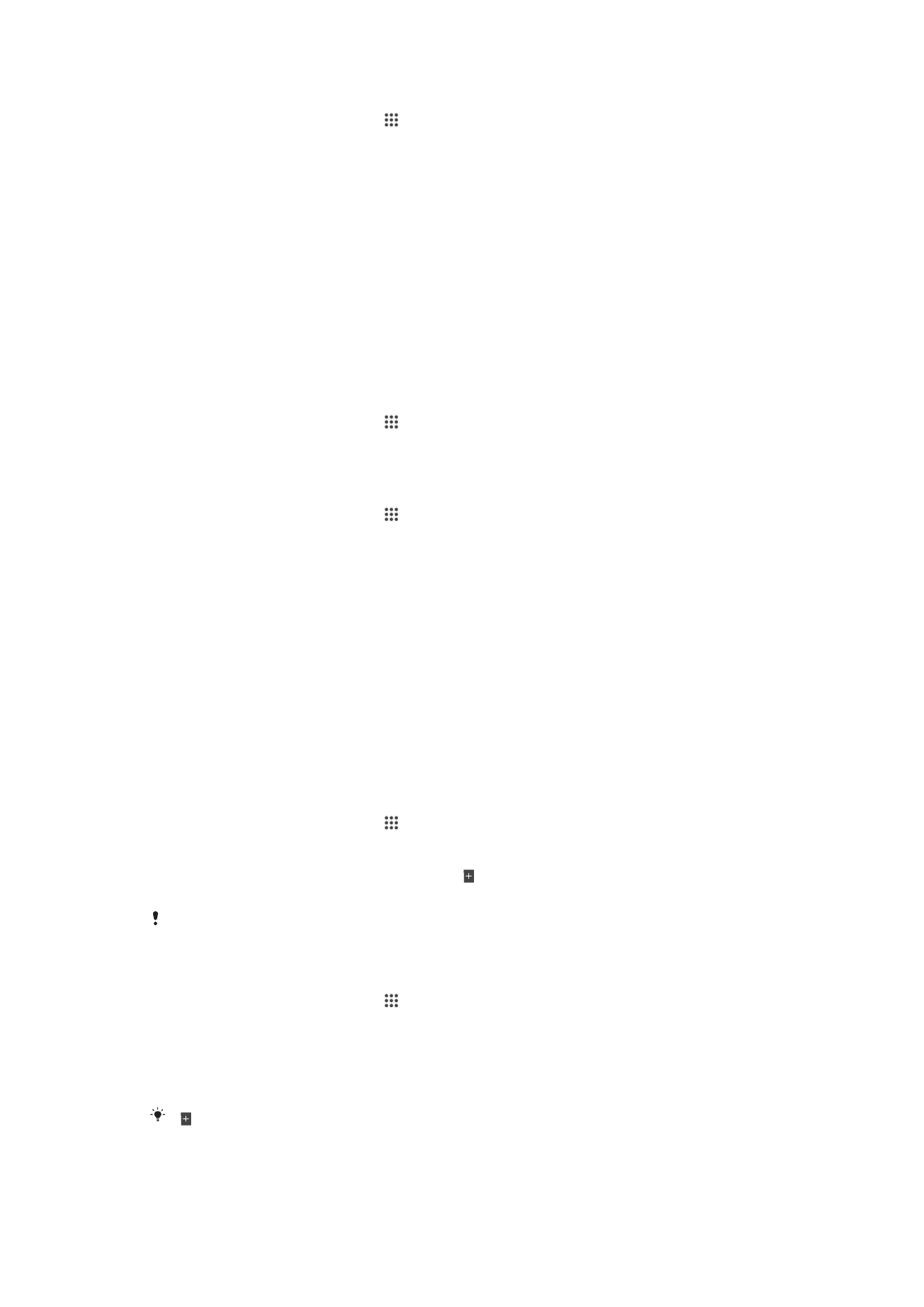
Administración de la energía y la batería
Su dispositivo tiene una batería incorporada. Puede realizar un seguimiento del consumo
de la batería y ver qué aplicaciones están utilizando más energía. Puede controlar el
consumo de batería y ver las aplicaciones que más consumen energía. También puede
ver una estimación de cuánto tiempo queda antes de que se agote la batería.
Para que la batería dure más tiempo puede utilizar uno o varios modos de ahorro de
batería: modo STAMINA, modo de ahorro de energía, modo basado en ubicaciónWi-Fi®
y modo de datos de historial de cola. Cada modo funciona de una manera diferente y
controla varias funciones de consumo de energía en su dispositivo.
Para ver qué aplicaciones que más batería consumen
1
En la Pantalla de inicio, puntee .
2
Busque las opciones
Ajustes > Administración de energía > Uso de la batería y
puntéelas.
Para ver el tiempo de batería estimado
1
En la Pantalla de inicio, puntee .
2
Busque las opciones
Ajustes > Administración de energía y puntéelas.
Mejora de la batería con el modo STAMINA
Utilice el modo STAMINA para mejorar automáticamente el tiempo de la batería cuando
esta llega a un determinado nivel de carga. Una función de modo de espera prolongado
reconoce cuándo la pantalla no está activa y puede deshabilitar automáticamente la
conexión Wi-Fi® y los datos móviles. La mayoría de las aplicaciones se desactivan.
Cuando la pantalla vuelve a estar activa, el dispositivo comienza a funcionar
normalmente y todas las funciones deshabilitadas se reanudan. Puede excluir algunas
aplicaciones y servicios para que no se detengan en el modo STAMINA.
El modo STAMINA dispone también de una característica que limita el rendimiento del
hardware mientras se utiliza el dispositivo, a fin de ahorrar incluso más energía. Cuando
esta característica está activada, el dispositivo sigue funcionando normalmente.
Para activar el modo STAMINA
1
En la Pantalla de inicio, puntee .
2
Busque y puntee
Ajustes > Administración de energía.
3
Arrastre el control deslizante situado junto a
Modo STAMINA hacia la derecha y, a
continuación, puntee
Activar, si se le pide. aparece en la barra de estado
cuando la batería alcanza el nivel establecido.
Si es la primera vez que activa el modo STAMINA, la casilla de verificación
Modo en espera
ampliado aparece marcada de forma predeterminada.
Para elegir cuándo activar el modo STAMINA
1
En la Pantalla de inicio, puntee .
2
Busque y puntee
Ajustes > Administración de energía > Modo STAMINA >
Activación.
3
Arrastre el control deslizante para ajustar el nivel de la batería en el que desea
activar el modo STAMINA.
4
Puntee
Aceptar.
aparece en la barra de estado cuando la batería alcanza el nivel establecido.
119
Esta es una versión para Internet de esta publicación. © Imprimir sólo para uso privado.
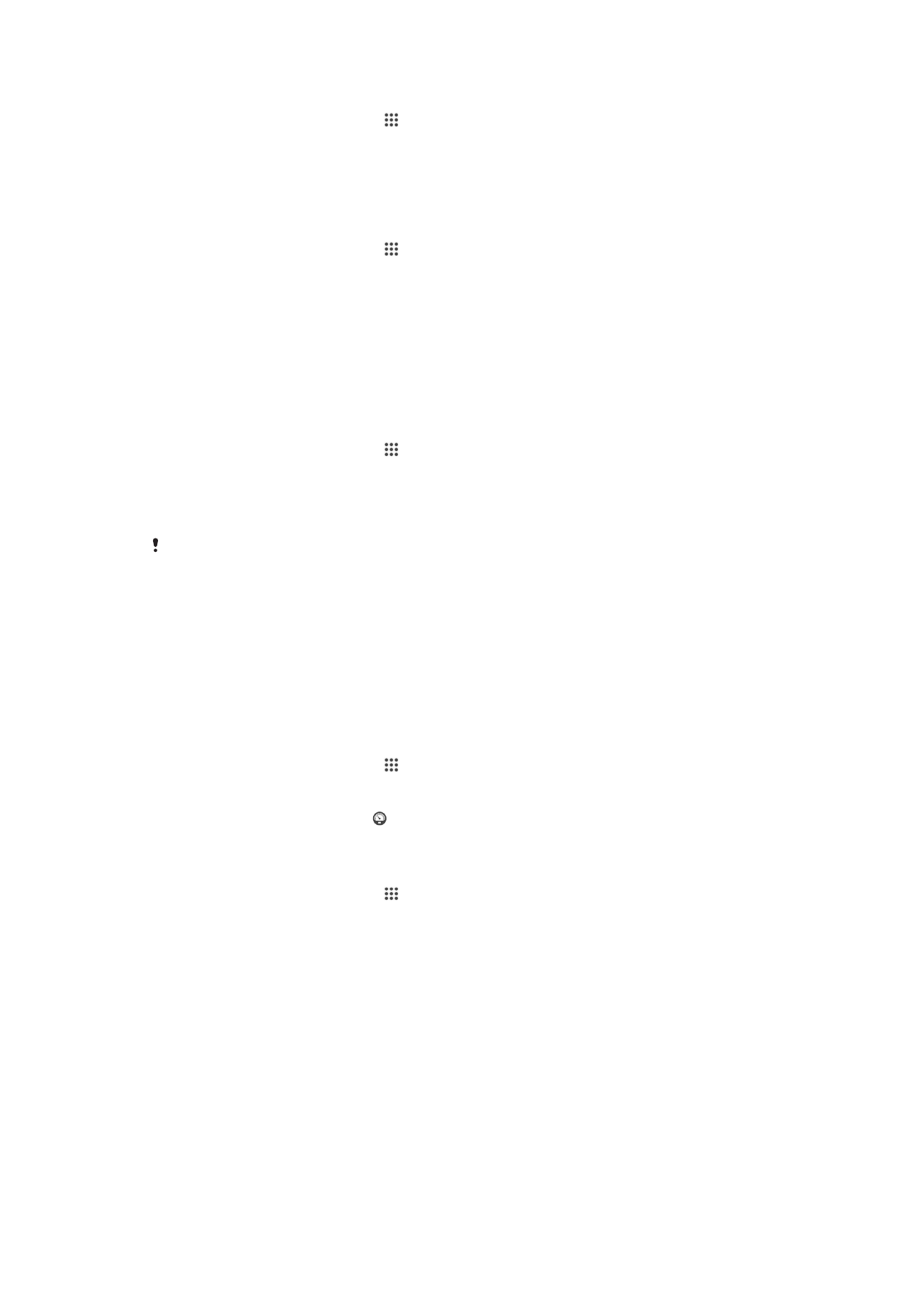
Para activar la función de modo de espera prolongada
1
En la Pantalla de inicio, puntee .
2
Busque y puntee
Ajustes > Administración de energía y, a continuación, puntee
Modo STAMINA.
3
Marque la casilla de verificación
Modo en espera ampliado si no está
seleccionada y puntee
Activar, si se le pide.
Para seleccionar las aplicaciones que se van a ejecutar en el modo STAMINA
1
En la Pantalla de inicio, puntee .
2
Busque y puntee
Ajustes > Administración de energía y, a continuación, puntee
Modo STAMINA.
3
Asegúrese de que la casilla de verificación
Modo en espera ampliado está
marcada y, a continuación, puntee
Aplic. activas en modo de espera > Añadir
aplicaciones.
4
Desplácese a la izquierda o a la derecha para añadir o quitar aplicaciones y
servicios según desee.
5
Cuando haya terminado, puntee
Finalizar.
Para limitar el rendimiento del hardware
1
En la Pantalla de inicio, puntee .
2
Busque y puntee
Ajustes > Administración de energía y, a continuación, puntee
Modo STAMINA.
3
Marque la casilla de verificación
Uso ampliado y, a continuación, puntee Activar,
si se le pide.
Si observa una reducción importante en el rendimiento cuando esta función está activada,
anule la marca de la casilla de verificación
Uso ampliado para desactivarla.
Aumento de la duración de la batería con el modo de batería baja
Utilice la característica
Modo batería baja para empezar a ahorrar automáticamente
energía de la batería cuando esta alcance un determinado nivel de carga. Puede
establecer y reajustar este nivel de carga según lo desee. También puede decidir qué
funciones desea mantener activas, por ejemplo el tráfico de datos móviles, Wi-Fi® o la
autosincronización.
Para activar el modo de ahorro de energía
1
En la Pantalla de inicio, puntee .
2
Busque y puntee
Ajustes > Administración de energía.
3
Arrastre el control deslizante situado junto a
Modo batería baja a la derecha.
4
Si se le pide, puntee
Activar. aparece en la barra de estado cuando la batería
alcanza el nivel de carga establecido.
Para cambiar los ajustes del modo de ahorro de energía
1
En la Pantalla de inicio, puntee .
2
Busque y puntee
Ajustes > Administración de energía.
3
Asegúrese de que la función
Modo batería baja esté activada y, a continuación,
puntee
Modo batería baja.
4
Cambie los ajustes, por ejemplo, reajuste el nivel de la batería.
Aumento de la duración de la batería mediante la característica basada
en ubicaciónWi-Fi®
La característica
Wi-Fi basado en ubicación le permite establecer el dispositivo para que
se active solo la función Wi-Fi® cuando está dentro del alcance de una red Wi-Fi®
almacenada. De esta forma puede ahorrar energía de la batería mientras disfruta de la
comodidad de las conexiones Wi-Fi® automáticas.
120
Esta es una versión para Internet de esta publicación. © Imprimir sólo para uso privado.
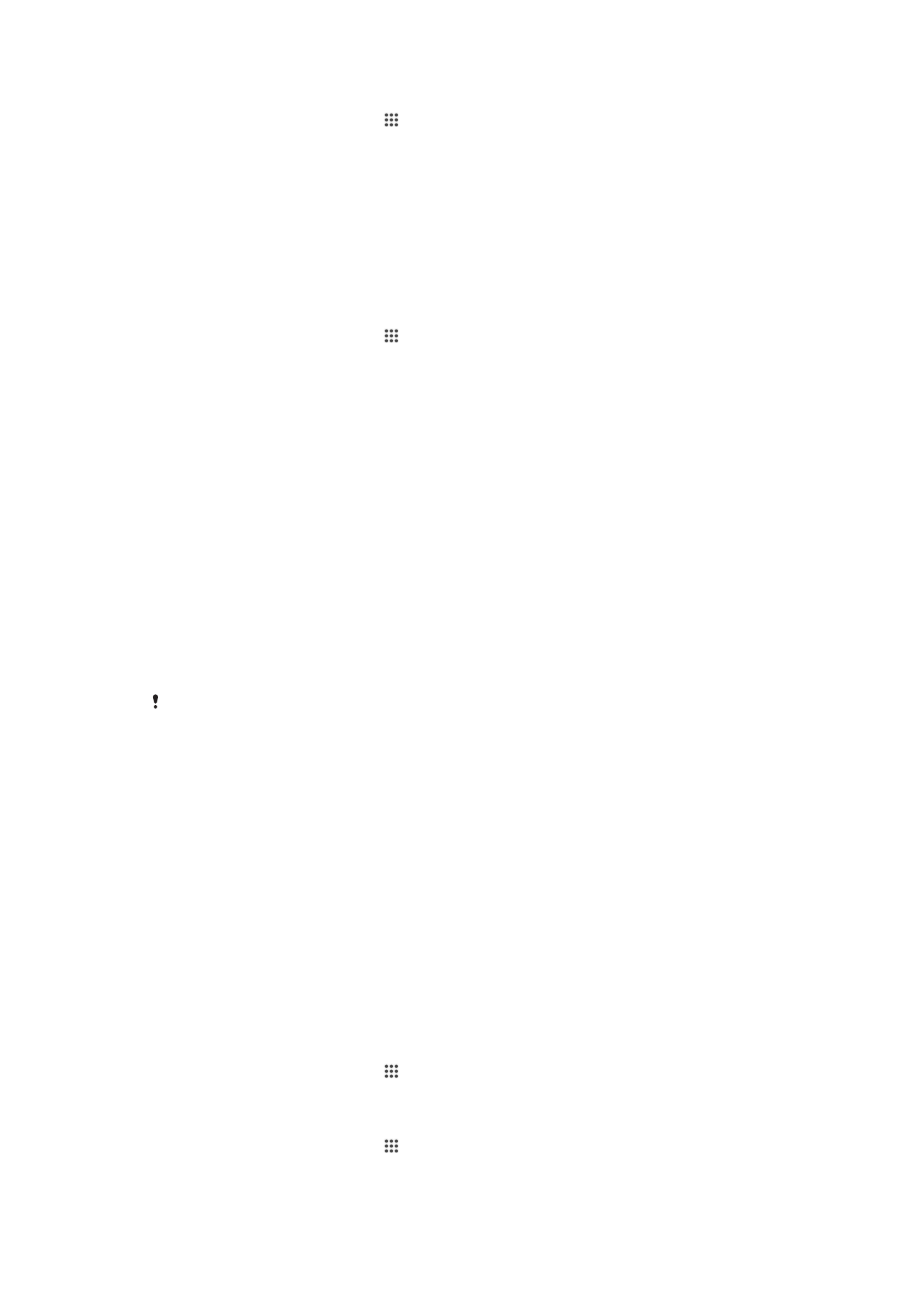
Para activar la característica Wi-Fi® basada en ubicación
1
En la Pantalla de inicio, puntee .
2
Busque las opciones
Ajustes > Administración de energía y puntéelas.
3
Arrastre el control deslizante junto a
Wi-Fi basado en ubicación a la derecha.
Cómo mejorar el tiempo de la batería poniendo en cola los datos de
referencia
Puede mejorar el rendimiento de la batería si configura su dispositivo para enviar los
datos de referencia a intervalos predefinidos cuando no lo utilice, es decir, cuando la
pantalla no esté activa.
Para activar la puesta en cola de los datos de historial
1
En la Pantalla de inicio, puntee .
2
Busque las opciones
Ajustes > Administración de energía y puntéelas.
3
Marque la casilla de verificación junto a
Poner cola dat. seg. plano.